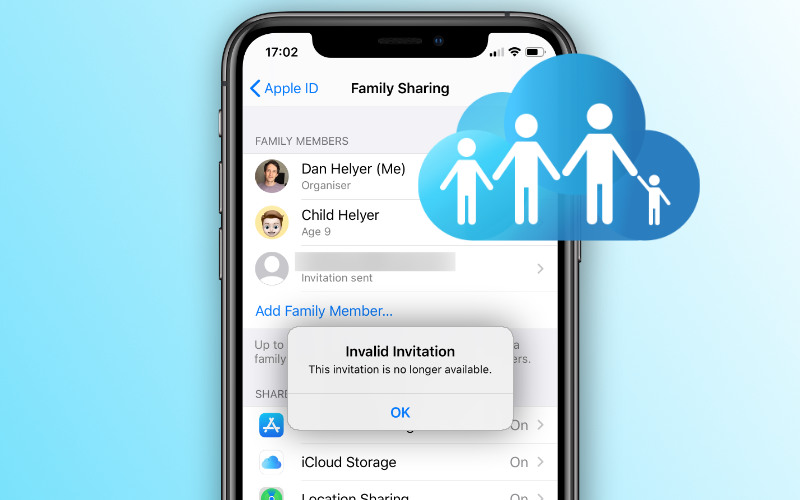
Presentada con iOS 10, la aplicación Fotos ensambla automáticamente sus imágenes para crear Memorias. Los recuerdos son películas cortas que contienen una colección de tus fotos o videos relacionados con personas, lugares o eventos importantes.
Esta práctica función en la aplicación Fotos puede ser una excelente manera de revivir momentos memorables. Y aunque la aplicación hace un buen trabajo al recopilar las fotos y los videos, puede haber otros que desee incluir. Además de agregar más fotos a sus recuerdos, puede cambiar la música y la duración.
Para que puedas sacar el máximo provecho de las memorias en fotos en tu iPhone, te mostraremos cómo personalizarlas.
Relacionado :
Dirígete a la pestaña Para ti en la aplicación Fotos y verás tus Recuerdos en la parte superior. Seleccione el que desea editar.
Verá un resumen de las fotos y videos incluidos y puede tocar Mostrar más para verlos todos.
Toque Seleccione si desea eliminar fotos. Luego elija cada uno y toque Eliminar (icono de papelera).

Tienes un par de capas a las que puedes acceder para realizar cambios en tus recuerdos. Para comenzar, reproduce la Memoria y luego pausa . Notará algunas configuraciones aquí para el estado de ánimo y la duración.
En la parte inferior, la fila superior te permite elegir un estado de ánimo. Este estado de ánimo, con opciones como soñador, relajado o estimulante, corresponde a la música que sonará. Entonces, si no quieres elegir tu propia música, puedes elegir un estado de ánimo.

Para un cambio rápido en la duración de su memoria, puede elegir entre corto, mediano o largo. Tenga en cuenta que no pueden aparecer las tres opciones. Si solo tiene algunas fotos, por ejemplo, no verá una opción de duración “larga”.

Además de cambiar la duración en este lugar, puede personalizarlo con mayor precisión y le mostraremos qué tan avanzado en el tutorial.
Para agregar más fotos o videos, cambiar la música y más, toque Editar en la parte superior.
Tenga en cuenta que no puede seleccionar de toda su biblioteca de fotos; solo las fotos y videos relacionados estarán disponibles para que los agregue.

Tenga en cuenta que también puede eliminar fotos y videos en esta sección. Deslice el dedo hacia el que desea eliminar y toque Eliminar .
Desde aquí, puede tocar Listo una vez más si ha terminado o continúa con los pasos a continuación para realizar cambios adicionales.
Tus memorias tienen música agregada automáticamente, pero puedes cambiarla fácilmente. Si prefiere algo específico en lugar de crear un estado de ánimo como se describió anteriormente, siga estos pasos.

Como mencionamos anteriormente, puede personalizar la duración en lugar de elegir entre corto, mediano o largo.

Mientras está en la pantalla Editar , verá que puede elegir un nuevo Título y Imagen de título para la memoria. Simplemente toque para ajustar estos elementos y tenga en cuenta que la Imagen del título debe ser una imagen relacionada con las fotos de la Memoria.

Con algunos pequeños cambios en los recuerdos creados para ti en la aplicación Fotos, puedes hacerlos aún más inolvidables.
¿Te tomarás un tiempo para personalizar algunos de tus recuerdos? Si es así, ¡avísanos!
Sandy trabajó durante muchos años en la industria de TI como gerente de proyectos, gerente de departamento y PMO Lead. Luego decidió seguir su sueño y ahora escribe sobre tecnología a tiempo completo. Sandy posee una Licenciatura en Ciencias en Tecnología de la Información.
Le encanta la tecnología, específicamente: juegos y aplicaciones fabulosos para iOS, software que te facilita la vida y herramientas de productividad que puedes usar todos los días, tanto en el trabajo como en el hogar.
Sus artículos han aparecido regularmente en MakeUseOf, iDownloadBlog y muchas otras publicaciones tecnológicas líderes.